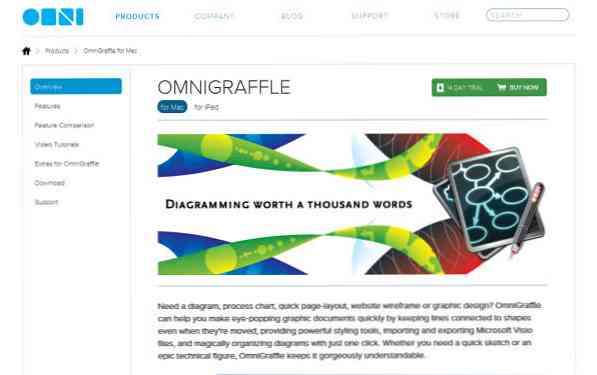„Dropbox“ bendrinamų aplankų vartotojo vadovas
„Dropbox“ yra neįtikėtinai naudinga priemonė, kad visi jūsų failai būtų sinchronizuojami tarp kompiuterių ir debesies. Čia mes apžvelgsime, kaip galite išlaikyti visą savo komandą tame pačiame puslapyje su „Dropbox“ bendrinamais aplankais.
Bendro aplanko kūrimas
„Dropbox“ bendro aplanko nustatymas yra paprastas. Pridėti failus, kuriuos norite bendrinti, aplanke „Dropbox“ kompiuteryje, tada dešiniuoju pelės mygtuku spustelėkite aplanką, pasirinkite „Dropbox“ ir pasirinkite „ Bendrinkite šį aplanką.

Be to, prisijunkite prie „Dropbox“ paskyros internetu, spustelėkite išskleidžiamąjį meniu šalia aplanko, kurį norite bendrinti, ir spustelėkite Bendrinkite šį aplanką.

Dabar įveskite tų žmonių, su kuriais norite bendrinti aplanką, el. Pašto adresus ir, pasirinktinai, įveskite pranešimą, paaiškinantį, kodėl bendrinate aplanką.

Jūsų pakviesti asmenys gaus el. Laišką, kviesdami juos peržiūrėti ir prisijungti prie bendrinamo aplanko. Jei jie nepasirašė „Dropbox“, jie gali tiesiogiai užsiregistruoti; kitaip jie gali tiesiog prisijungti prie „Dropbox“ paskyros ir pradėti pridėti ar redaguoti failus.

Bendras aplankas turi šiek tiek kitokią piktogramą „Dropbox“. Atkreipkite dėmesį, kad bendras aplankas kairėje turi piktogramą su 2 žmonėmis, o dešinėje esantis aplankas, kuris nėra bendrinamas, rodo jo turinio peržiūras.
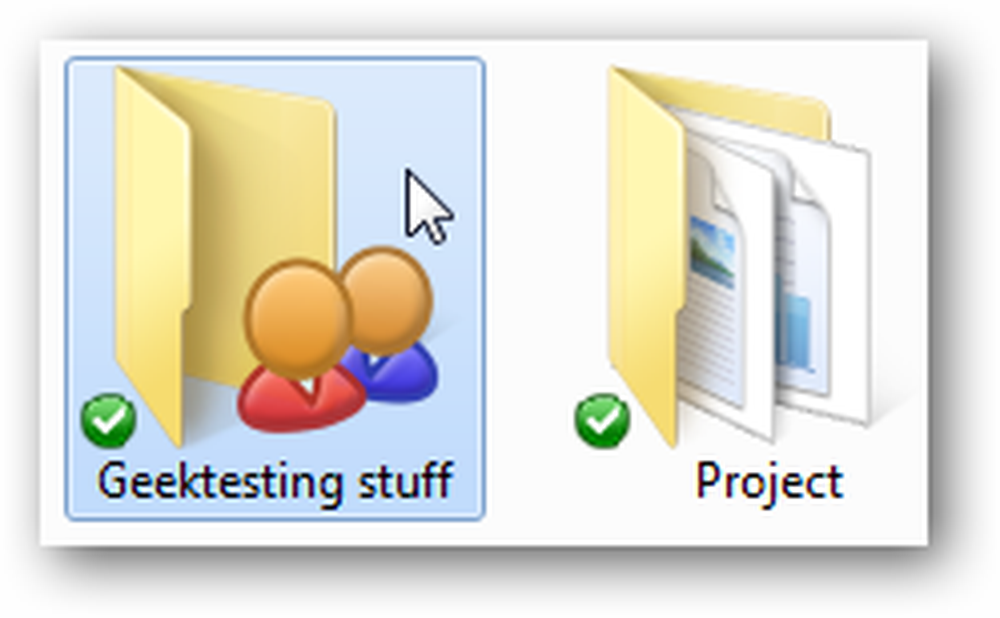
Žr. Bendrai naudojamo aplanko istoriją
Kai jūsų bendradarbiai su bendrinamaisiais aplankais prideda arba pakeičia failus, pamatysite pranešimą apie įrankių patarimą, nurodantį, kas pasikeitė.

Taip pat galite peržiūrėti pakeitimus internete. Prisijunkite prie savo „Dropbox“ paskyros naršyklėje ir pasirinkite skirtuką Įvykiai. Tai rodo visus „Dropbox“ pakeitimus, tačiau galite peržiūrėti tik bendrai naudojamo aplanko pakeitimus, kairėje šoninėje juostoje pasirinkdami jo pavadinimą.

Dabar galite matyti visus paskutinius aplanko pakeitimus, taip pat galite pamatyti, kas pridėjo arba pašalino kiekvieną failą.

Puslapio apačioje netgi galite pridėti komentarą, kurį matys visi bendradarbiai.

Jei kas nors ištrino failą, kurį vis dar reikia, galite ją atkurti spustelėję jo nuorodą šioje internetinėje istorijoje. Arba galite peržiūrėti visus ištrintus failus dešiniuoju pelės klavišu spustelėdami „Dropbox“ aplanką „Explorer“. Pasirinkite Dropbox, tada spustelėkite Gerai Rodyti ištrintus failus.

Gauti pranešimus, kai padaromas pakeitimas
Jūs ne visada esate priešais kompiuterį; jūs turite gyvenimą už savo projektų, galų gale (bent jau tikiuosi). Jei tikrai norite palaikyti ryšį su tuo, kas vyksta su jūsų projektu, tai galite lengvai padaryti, kad ir kur esate.
Jūsų bendrinamo „Dropbox“ aplanko istorijos puslapyje pateikiamas visų aplanko pakeitimų RSS kanalas. Spustelėkite Užsisakykite šį kanalą nuorodą.

Dabar atsidariusiame iššokančiame lange spustelėkite „Kopijuoti į iškarpinę“, kad galėtumėte naudoti šį RSS kanalą.

Galite užsiprenumeruoti RSS informacijos srautus per daugelį interneto naršyklių, el. Pašto klientų, specialų pašarų skaitytuvą ir kt. „Firefox“, „Internet Explorer 7/8“ arba „Opera“ galite įklijuoti kanalo adresą į savo adreso juostą ir prenumeruoti kanalą tiesiogiai naršyklėje.

Tačiau prenumeravimas prie darbalaukio programoje esančios informacijos santraukos nepadės jums daug, kai esate toli nuo kompiuterio. Vienas puikus variantas yra prenumeruoti populiarųjį „Google“ skaitytoją. Tada galite patikrinti savo kanalą iš bet kurios naršyklės bet kuriame kompiuteryje ar mobiliajame įrenginyje.
Jei norite pridėti „Dropbox“ kanalą „Google“ skaitytojui, prisijunkite prie „Google“ skaitytojo (nuoroda žemiau), spustelėkite Pridėkite prenumeratą viršutiniame kairiajame kampe įklijuokite RSS kanalą iš „Dropbox“ ir spustelėkite Pridėti.

Dabar galite matyti bet kokius „Google Reader“ failų ar aplankų pakeitimus.

Jūs netgi galite pridėti savo kanalą į „iGoogle“ pagrindinį puslapį. Spustelėkite Pridėti jį dabar „Google“ skaitytojo priekiniame puslapyje esantis mygtukas, kuriuo galite pridėti kanalus į „iGoogle“.

Dabar galite peržiūrėti savo failų naujinius iš pagrindinio puslapio. Jei naudojate kitą kompiuterį, tiesiog prisijunkite prie „Google“ paskyros ir pamatysite, kas vyksta.

Taip pat galite pasiekti „Google Reader“ kanalus iš daugelio programų ir programų daugumai pagrindinių „Smartphone“ telefonų, įskaitant „iPhone“, „Windows Phone“ ir „Blackberry“.
Gauti „Tweet“ arba „Text“, kai atliekami pakeitimai
Jei esate hiperaktyvus asmuo, galite siųsti ir gauti „tweets“ kelyje. Jei taip, tai gali būti geriausias būdas gauti pranešimą, kai jūsų „Dropbox“ bendrinamame aplanke yra pakeitimų. Norėdami tai padaryti, pirmiausia sukurkite naują „Twitter“ paskyrą, kad paskelbtumėte pakeitimus. Jei nenorite, kad visas pasaulis matytų jūsų naujinius, spustelėkite Nustatymai ir nustatykite naują „Twitter“ paskyrą kaip privatų.

Sukūrus naują paskyrą, vykdykite įprastą „Twitter“ paskyrą, kad pamatytumėte naujinimus.
Dabar publikuokime „Dropbox“ RSS kanalą „Twitter“. Sukurti paskyrą „Twitterfeed“ (nuoroda žemiau).

Kai paskyra bus įdiegta, pridėkite savo kanalą. Pavadinkite savo kanalą ir įveskite „Feed“ adresą iš „Dropbox“. Spustelėkite Išplėstiniai nustatymai, kad jūsų kanalas veiktų kaip norite.

Papildomuose nustatymuose pakeiskite dažnį į „Kas 30 min.“, Kad įsitikintumėte, jog atnaujinote pakeitimus kuo greičiau. Taip pat galite pakeisti kitus nustatymus, jei norite.

Spustelėkite „Tęsti į 2 žingsnį“, o tada prie turimų paslaugų spustelėkite „Twitter“, kad pridėtumėte paskyrą.
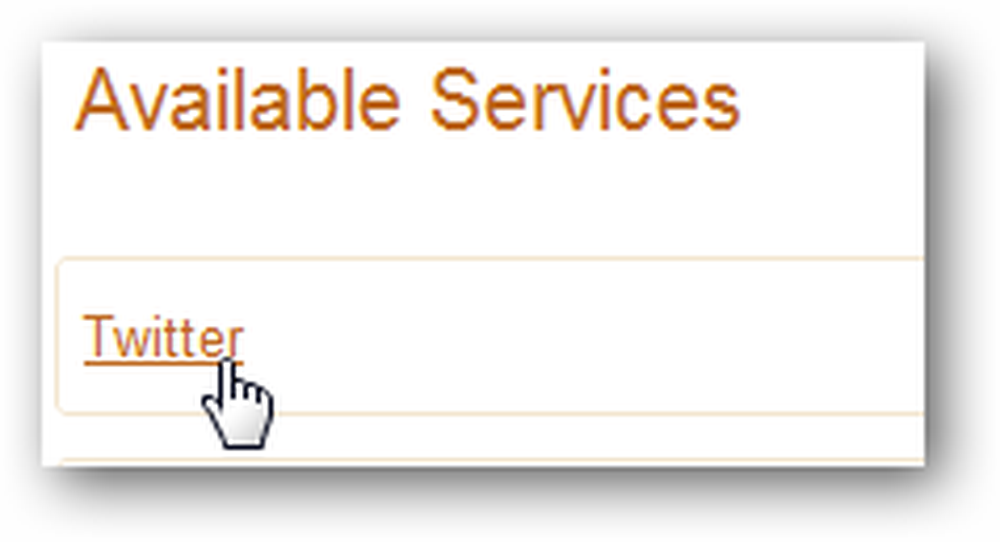
Įsitikinkite, kad prisijungėte prie naujos „Twitter“ paskyros, tada spustelėkite Autentifikuoti „Twitter“.

Leiskite programai.

Galiausiai, spustelėkite „Kurti paslaugą“.

Kai tik atliksite pakeitimus, naudodami naują „Twitter“ paskyrą gausite „tweet“. Ir kadangi galite gauti „tweets“ per tekstinius pranešimus arba daugelį mobiliųjų programų, niekada nebūsi labai toli nuo „Dropbox“ pakeitimų!

Išvada
„Dropbox“ bendrinami aplankai yra puikus būdas išlaikyti visą komandą kartu su tais pačiais failais projekte. Ir su šiais patogiais gudrybėmis, galite neatsilikti nuo bendrų failų, kad ir kur esate! Yra daug įdomių dalykų, kuriuos galite padaryti naudodami „Dropbox“. Įsitikinkite, kad patikrinote mūsų įrašus apie „Dropbox“ pridėjimą prie „Windows 7“ meniu „Pradėti“, „„ Dropbox “failų pasiekimą iš„ Chrome “ir„ Pidgin “profilio sinchronizavimą keliuose kompiuteriuose.
Nuorodos
Užsiregistruokite arba prisijunkite prie „Dropbox“ paskyros
„Google“ skaitytojas
Pašalinkite pašarą „Twitterfeed“